TOP > 装着アイテム紹介 > BMW ZUMO navigator を装着
BMW ZUMO navigator を装着
BMW純正モデルは何が違うのか?
2008. 2.16装着 2010.2.11 UP DATE
BMW Motrrad からやっと発売された純正ナビゲーションを購入し、早速取り付けました。私の場合、旧モデルのHONDA「GathersM」(08A40-9G0-100)を装着していましたので、今回は新型に交換と言う事になります。旧モデルとの使用感の違いやZUMO 550 との違い等も含めたインプレも順次更新します。次の写真は旧ナビと新ナビの装着スタイルの比較です。
 |
 |
| ●HONDA「GathersM」(08A40-9G0-100) 操作性ボタンが右側に有って使い難かったが、コントローラーが有ったので何とか操作性が確保された。 |
●BMW ZUMO navigator タッチパネルの感度が良いのと操作ボタンが左側に有り操作性は良い。そこでコントローラーは不要と判断し外しました。 |
ZUMO 550やGathersM(08A40-EWX-000)との違い
 |
 |
| ●BMW ZUMOの外観はブラックボディ。 | ●他にTOPカバーが2種類が付属する。 |
 |
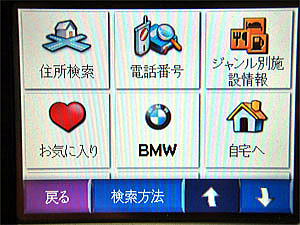 |
| ●他のTOPカバーはこの2種類。 | ●BMWディーラーの情報が入っている。 |
 |
 |
| ●2輪の他に4輪、MINIのディーラーも収録されている。 | ●ディーラーの位置にはBMWのアイコンが表示される。 |
 |
 |
| ●真ん中の細長い蓋の中にバッテリーが格納されている。GathersMにはバッテリーが内蔵されていないが、別売のリチウムイオンバッテリー(税込¥9,870)を装着出来る。 ちなみにZUMO 550はバッテリーが内蔵されています。【BMW & 550】 |
●BMW R1200RTに純正カプラーを使用し取り付けた場合、エンジンを停止後しばらく時間が経つとバッテリーで作動するかカウントダウン画面が起動する。どちらか選択しなくても自動的に電源が切れ、バッテリー上がりの心配は無い。 |
 |
 |
| ●起動画面はこのデザイン。 | ●付属のケースにはBMWの文字やロゴは無い。 |
 |
 |
| ●ケース内にはSDカードを入れられるポケットが装備されている。 | ●PCと接続するUSBケーブルにもBMWのロゴシールが貼られている。 |
GathersMには付属するコントローラーは付属しない。しかしGathersMには標準では付属しないリチウムイオンバッテリーが標準装備となっており、バイクのエンジンを止めても、また取り外してもそのまま使用する事が出来る。ツーリング先でルーティングを行うには嬉しい仕様であり、同モデルでバッテリーを装備していない方には絶対にお勧めである。
 |
 |
| ●ポジションアイコンもBMW?のバイク&ウェアの様な気がします。(^^;) | ●PCと接続中の画面もBMWの文字が表示される。 |
 |
 |
| ●盗難防止対策として暗証番号を入力しなければ起動しないロック機能が有る。 【共通機能】 |
●MP3プレーヤーの機能を使用するため、SDカードを別途購入した。2GBまでしか使用出来ないので購入には注意! |
 |
 |
| ●MP3プレーヤーが搭載されていても、肝心の音楽やナビ音声出力は別途音をどこから出すか対応しなければならない。 | ●私の場合音声出力はデジタルアンプと接続した。これによりナビ音声とMP3プレーヤーの音はRTの純正スピーカーから出力される事になった。さらにFTM-10SのラインINにも接続可能にし、切替可能にする予定。 |
取り付けは勿論カプラーオン
取り付けに関しては簡単なカプラーオン装着ですので誰にでも装着出来ると思います。
R1200RTに装着しましたが、このBMW専用電源ケーブルはかなり余裕を持たせた長さで、正直長過ぎではないかと思うほど余裕が有りました。
 |
 |
| ●外箱はこんな感じ。当然だがBMW純正の品番ラベルが貼られている。 | ●同梱されている物を並べてみました。説明書やケーブル類には至るところにBMWロゴが付いていた。 |
 |
 |
| ●まずはこの旧型ナビのベースを外します。新型ナビのベースには簡単に交換出来ます。 | ●接続する電源ケーブルはこれだけ!勿論カプラーオンです。 |
 |
 |
| ●2005年式R1200RTにも、しっかりナビ用カプラーが装備されていました。 (指先の部分がそのカプラーです) 以前ナビ装着に電源を取った煩わしさは何だったのだろう・・・(^^;) |
●左の写真の箇所をアップで撮影。使用していないナビ専用カプラーはこの位置で固定されていました。これを外し、防水キャップを外します。巻いてあるテープを根気良く剥がします。 |
 |
 |
| ●カプラーをハメ込んだところ。これは前方下側から撮影。この後ビニールテープで巻いて配線をまとめて完成。 | ●取付完了!以前よりもスッキリしました。ブラックボディがGOODです。 |
 |
 |
| ●取り付けには各車両に合わせてマウントキットが必要。R1200RTのBMW純正ナビ取付キット(品番:7160 7687 853)は約1万5千円位?(輸入品につき価格が変動?) | ●画面の見易さや操作性は格段に向上している。クッキリハッキリと見える画面は以前使用していたナビとは雲泥の差。 |
オービスデータの組み込み
このZUMO navigator にはオービスデータ(無償提供)をダウンロードして組み込む事が出来ます。詳細は「いいよねっと」をご参照下さい。
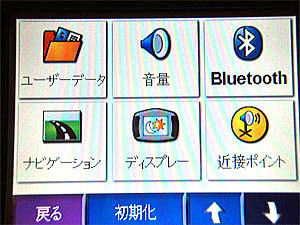 |
 |
| ●右下の「近接ポイント」がオービスデータをインストール後、表示されたアイコン。 | ●オービスに近づくとカメラマークが表示され、音声での案内も行われる。 |
 |
 |
| ●近接ポイントの画面 | ●使用するPOIにチェックを入れると動作する。 |
パソコンで走行ルートを振り返る
そしてこのBMW Zumoには勿論「MapSource」が付属しているので、ツーリングで走行したルートを振り返る事が出来る。下の画像は「MapSource」で、記録したトラックを元に走行したルートを地図上に表示させた。(黄色い線が走行ルート)
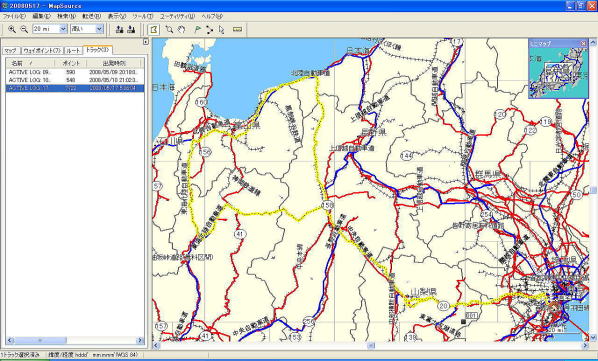
それを更にメニュー画面に有る「表示」から「Google Earthで表示」を選択すると、そのまま「Google Earth」上にルートを表示出来、しかもJPG形式で保存も出来る。
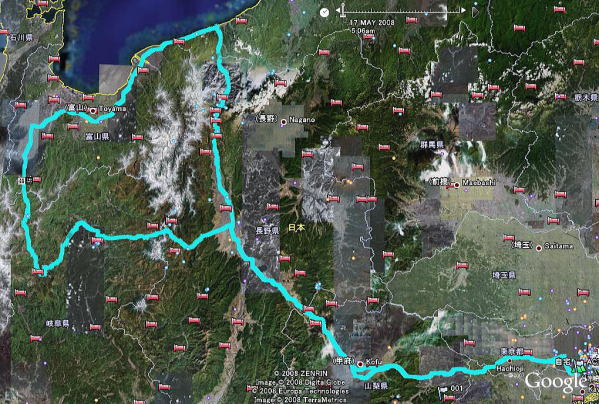
この様な機能を使わないのはもったいない。これ以外にも「Google Earth」上で走行ルートを3D画面でシミュレーションも出来るなどの多機能振りだ。
電話番号検索が出来ないと言う不具合が発覚!と解決法
実は以前から気になっていたのだが、ZUMOナビで電話番号検索による目的地設定を行おうとすると、何時も「該当無し」と表示されていた。単に検索出来る登録先が少ないのが原因だと思っていた。

ところが・・・同じBMW ZUMOナビを使用している友人のナビでは検索でヒットするのに、何故か私のナビだけ「該当無し」と表示される事が判明した。
友人からの情報によると友人も同じ現象が発生していたが、総代理店である「いいよねっと」からサポートを受け、MAPを再インストールして直ったとの事だった。それではと私も試してみたが結果は変わらなかった。(ーー;)
そこで私も「いいよねっと」宛、メールで問い合わせ、2回程やりとりをしたのだが、結局残念ながら有用な情報は得られなかった。
しかし、ほとんど諦めかけていた中、ダメもとで色々やってみて正常に作動するようになったのでご紹介します。
その方法とは・・・
設定画面を表示 → 地図アイコン → 地図 をタッチして格納地図情報を表示します。
次に”Japan City Navigator ・・・”の表示の選択チェックを一旦外し電源OFF
再び格納地図情報を表示し、選択チェックをONにします。
この操作を行ったところ、一件も検索出来なかった電話番号で、無事検索がヒットする様になったのだ。

おわり